iMovie怎么剪辑视频 iMovie如何剪辑视频
更新时间:2023-04-21 02:26:10来源:精英手游网作者:佚名我要评论 用手机看

扫描二维码随身看资讯
使用手机 二维码应用 扫描右侧二维码,您可以
1. 在手机上细细品读~
2. 分享给您的微信好友或朋友圈~
iMovie作为一个功能强大的视频编辑软件,小伙伴们最关注的自然就是剪辑视频的相关操作了。iMovie怎么剪辑视频?iMovie如何剪辑视频?今天小编带来了iMovie视频剪辑教程,速速备起来~
想要了解更多iMovie教程请戳:iMovie怎么用
iMovie视频剪辑教程:
1、打开软件,选择新建影片。
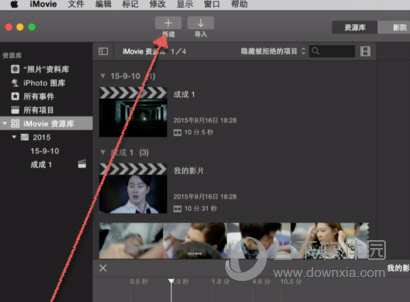
2、选择无主题或其他,进行创建,包括起名字,然后确认。

3、点击导入。

4、点击个人收藏第一页,导入你所需的视频。

5、看到一个“+”号,把视频拖入下方灰色框里。

6、在需要剪辑的视频上方或下方轻点一下,会出现竖线,中间有小圆圈,表面此区域可以编辑。
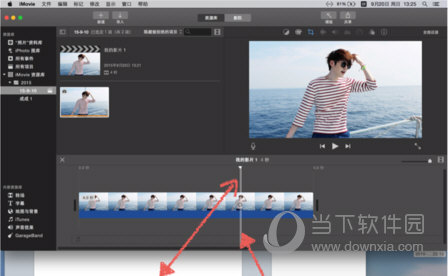
7、从小圆点除左右拉,可以选择你要编辑的区域,要删除直接按delete键。
8、编辑完成后,点击共享,将你的影片发布出去。

热门手游下载
热门文章
热门手游推荐
换一批



































 拯救总督
拯救总督 法医大师中文版
法医大师中文版 飞刀我最强
飞刀我最强 没腿玩个锤子最新版
没腿玩个锤子最新版 梦幻农场小花园手机版
梦幻农场小花园手机版 加查超越手机版
加查超越手机版 王者大对战
王者大对战 加查动画师手机版
加查动画师手机版 打架鸭
打架鸭 万法游戏
万法游戏 鸡你太美最新版
鸡你太美最新版 勇士回归正版
勇士回归正版 迷你世界-迷你斗罗
迷你世界-迷你斗罗 迷你世界-缤纷夏日
迷你世界-缤纷夏日 逍遥客栈
逍遥客栈 贪吃蛇大作战-6周年庆
贪吃蛇大作战-6周年庆 像个披萨最新版
像个披萨最新版 跳桥模拟器手机版
跳桥模拟器手机版 迷你世界-迎接沙漠风暴
迷你世界-迎接沙漠风暴